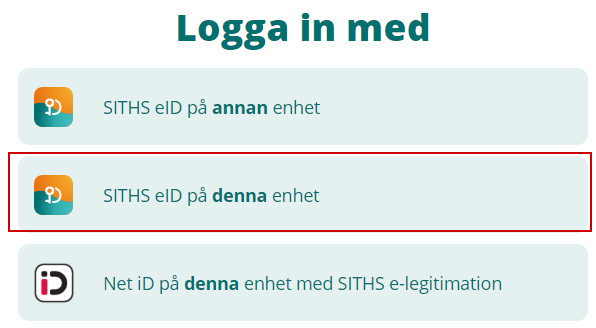Innehållsförteckning
| Expandera | ||||||||
|---|---|---|---|---|---|---|---|---|
| ||||||||
|
Revisionshistorik
| Expandera | ||||||||||||
|---|---|---|---|---|---|---|---|---|---|---|---|---|
| ||||||||||||
|
Översikt
När ett SITHS-kort sätts in i kortläsaren på en dator behövs först och främst en programvara/drivrutiner som kan kommunicera med just SITHS-kortet. Denna programvara har under många år varit Net iD Enterprise.
...
| Info |
|---|
Denna sida handlar primärt om inläsning av SITHS eID-certifikat från SITHS-korten oavsett vilken autentiseringslösning och applikation som används. Mer information om de olika applikationerna för SITHS finns på dessa sidor: |
Autentiseringslösningar
SITHS eID-appen för Windows innehåller också en alternativ autentiseringslösning, så att det totalt finns två primära sätt att genomföra autentisering med SITHS eID på SITHS-kort.
...
Dubbelriktad TLS (mTLS)
Den metod som funnits med Net iD Enterprise i alla år och som baserar sig på att certifikaten på kortet importeras till Windows certifikatlagring.
Vid inloggning integrerar tjänsten mot Windows och webbläsaren som är den applikation som ber användaren att logga in. Net iD Enterprise står primärt för kommunikationen med SITHS-kortet.
Inloggning via separat säkerhetskanal (out-of-band)
Den metod som tillhandahålls av själva SITHS eID-appen och som baserar sig på att en IdP integrerar mot ett gränssnitt på en Autentiseringstjänst som har en direktkommunikation med SITHS eID-appen som hanterar inloggning med användaren istället för att det hanteras av datorns operativsystem och webbläsaren.
I denna lösning lagras certifikaten i datorns minne för användning av SITHS eID-appen så länge kortet sitter i kortläsaren.
Inloggningsupplevelse med de olika autentiseringslösningarna
Inloggningsupplevelsen skiljer mellan de två autentiseringslösningarna Dubbelriktad TLS och Out-of-band.
Out-of-band - SITHS eID-appen förfogar över majoriteten av användarinteraktionen
Dubbelriktad TLS - Nästan hela användarinteraktionen hanteras av Operativsystemet och webbläsaren
| Expandera | ||
|---|---|---|
| ||
Out-of-band (denna enhet)Out-of band (annan enhet)Dubbelriktad TLS (SITHS eID med SAC minidriver)Dubbelriktad TLS (Net iD Enterprise) |
Datorns kommunikation med SITHS-kortet
Det båda dessa autentiseringslösningar har gemensamt är att de behöver drivrutiner på datorn för att kunna kommunicera med SITHS-kortet.
...
| Observera |
|---|
Drivrutinen som möjliggör metoden Dubbelriktad TLS (mTLS) bör inte installeras samtidigt med både SITHS eID-appen och Net iD Enterprise. Därför kommer SITHS eID-appen att levereras i flera olika paketeringar. Paketeringarna kan delas in i tre grundkategorier:
|
...
Paketeringar
De olika pakteringarna för SITHS eID-appen för Windows beskrivs på sidanLadda ner SITHS eID Windowsklient.
Detaljerad arkitektur för applikationer och drivrutiner för SITHS-kort
De olika applikationerna och autentiseringslösningarna har olika integration mot drivrutinerna för SITHS-korten. Nedan finns mer detaljerade skisser över hur integrationen mot SITHS-kortet går till beroende på vald autentiseringslösning.
| Expandera | ||
|---|---|---|
| ||
Kontrollera att SITHS eID-certifikaten har lästs in av drivrutiner för SITHS-kort
| Ankare | ||||
|---|---|---|---|---|
|
Innan någon av autentiseringslösningarna kan fungera måste det finnas drivrutiner för SITHS-kortet. Dessa installeras tillsammans med SITHS eID-appen from. version 2.0 (tidigare versioner använde Net iD Enterprise)
| Expandera | ||
|---|---|---|
| ||
|
Drivrutiner för kortläsare
Om datorn och kortläsaren har problem att hitta certifikaten är det en bra idé att kontrollera vilka drivrutiner kortläsaren använder
| Expandera | ||
|---|---|---|
| ||
|
Autentiseringslösningen med SITHS eID-Windowsapp (Out-of-band)
SITHS eID-apparna använder en typ av inloggning där man inte förlitar sig på att certifikaten importerats till Windows.
...
| Expandera | ||
|---|---|---|
| ||
|
Autentiseringslösningen Dubbelriktad TLS (mTLS)
En förutsättning för att kunna logga in med autentiseringslösningen Dubbleriktad TLS (mTLS) är att även Windows har importerat certifikaten.
| Expandera | ||
|---|---|---|
| ||
Information som kan utläsas från respektive certifikat
7 - Om certifikatet går det att använda för att logga in i AD Se även: Instruktion - Förändring vid inloggning till Windows med SITHS-certifikat
|
...